在colab中下载谷歌云盘中的文件 |
您所在的位置:网站首页 › 谷歌网盘资源下载 › 在colab中下载谷歌云盘中的文件 |
在colab中下载谷歌云盘中的文件
|
1 方法一:通过 gdown
在谷歌云盘中,右击要共享的文件 将刚刚复制的一串条码,贴到下面图中红色方框的位置(下图是colab中的单元格) 通过 ! gdown 下载文件的方法,当虚拟机断开时(比如一个小时没有操作),下载的文件将自动清空,需要重新导入。 2 方法二:装载谷歌云盘什么意思呢,就是将谷歌云盘当成一个硬盘挂在虚拟机上 from google.colab import drive # 將自己的云端硬盘装载上去 drive.mount('/content/gdrive')执行上面的代码,点击红色方框的链接 然后会跳出一个窗口,如果点击红色方框部分,就是将自己的谷歌云盘挂到虚拟机,如果选择其他账户,就是挂别人的云盘 装载完成之后(继续点击左侧文件夹),会发现多了一个drive目录(drive/My Drive/Colab)其中的Colab就是我们刚刚创建的文件夹,Colab文件夹下的是我们的项目文件。 |
【本文地址】
 点击“共享”或者“获取链接”都可以 然后在生成的窗口中,点击“复制链接”
点击“共享”或者“获取链接”都可以 然后在生成的窗口中,点击“复制链接”  新开一个窗口,然后把刚刚复制的链接贴上去
新开一个窗口,然后把刚刚复制的链接贴上去  然后把图中红色方框的内容复制下来,即d/之后,/view之前
然后把图中红色方框的内容复制下来,即d/之后,/view之前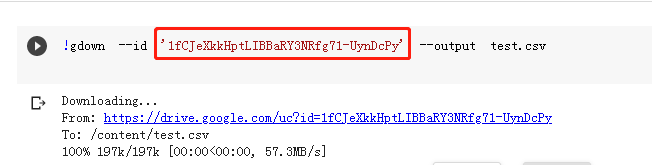 点击运行,就能把文件下载到在线文件夹,点击左边就能看见刚刚下载的
点击运行,就能把文件下载到在线文件夹,点击左边就能看见刚刚下载的  sample_data是每新建一个colab项目时自带的数据文件夹
sample_data是每新建一个colab项目时自带的数据文件夹
 弹出一个页面,说Google Drive for desktop要访问您的谷歌账号,滑到最下面,点击“允许”
弹出一个页面,说Google Drive for desktop要访问您的谷歌账号,滑到最下面,点击“允许” 
 复制授权码
复制授权码  然后贴到单元格对应的区域,然后按回车
然后贴到单元格对应的区域,然后按回车 
 这种方式连接云盘,只要云盘中的文件还在,就不需要重新导入。
这种方式连接云盘,只要云盘中的文件还在,就不需要重新导入。